Дополнения к Mozilla Firefox
Если ты ещё не юзаешь неповторимый браузер Mozilla Firefox, то не стоит и начинать. Поверь, он очень тормозной и жрёт много оперативной памяти. Я сам пользуюсь им давно, потому что привык к его дружелюбному интерфейсу и простой настраиваемости. Но для простого сёрфинга по сети нужно использовать браузеры полегче. Например Opera или недавно вышедший немного сыроватый, но быстрый и многообещающий Google Chrome.
Ну а если ты такой замороченый на инете « гик», что сидишь на Firefox, то можешь использовать отличное дополнение к этому браузеру, позволяющее скачивать видео практически с любого сайта, и не только со специальных сервисов типа Youtube.
Video Download Helper

Я не видел лучше искусственного способа скачать видео из интернета, чем тот, что предлагает это дополнение. После его установки на панели задач браузера появляется специальная анимированная иконка. Когда ты заходишь на страницу где есть видео иконка становится цветной и начинает вращаться. Нажми на неё и появится список доступных для скачивания файлов. Video Download Helper имеет множество настроек, в том числе умеет на лету конвертировать видео в другие форматы.
Установить последнюю версию Video Download Helper
https://addons.mozilla.org/ru/firefox/addon/3006/
Используй естественный, природный способ скачивания видео из Интернет!
На самом деле не надо скачивать видео, оно скачивается естественным образом в момент просмотра. Когда ты смотришь видео на Youtube или любом другом сайте, оно сохраняется в специальной папке твоего браузера. Согласен, способ не из лёгких и для освоения нужна практика, как и в любом деле. Но зато, освоив его, ты сэкономишь трафик и время. Смотри, как это работает.
Посмотри-Найди-Переименуй-Сконвертируй
Файлы видео хранятся в папке с кэшем, у каждого браузера по разному. Вот пути к папке с кэшем самых популярных браузеров:
Internet Explorer 7
Про этот браузер ничего скажу - там всё сложно. Лучше пересаживайся на что-нибудь поудобнее и побыстрее. Если к пересадке не готов или не хочешь, то тебе сюда:
C:\Documents and Settings\имя_пользователя\Local Settings\Temporary Internet Files
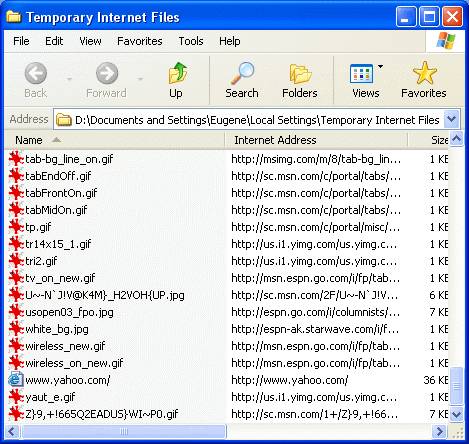
Internet Explorer сохраняет изображения и веб-страницы, которые Вы просматривали, на жесткий диск. Каждый раз когда Вы посещаете ту же самую страницу, как правило, Internet Explorer не загружает ее снова (и не загружает изображения), он просто выводит, сохраненные при прошлом посещении страницы и изображения на жестком диске. Это позволяет значительно ускорить скорость загрузки сайтов, т.к. одна и та же страница или изображения не загружаются несколько раз. Это называется кэшированием.
Opera
Чтобы узнать где находится папка с кэшем зайди в меню В «Справка/О программе» пункт «Кэш». Там ты увидишь путь. Напоминаю, эта папка скрытая. Чтобы увидеть её нужно поставить галочку в настройках проводника Windows на пункте «Показывать скрытые файлы и папки».
Пример: C:\Documents and Settings\Dmitry\Local Settings\Application Data\Opera\Opera\cache
Mozilla FireFox
C:\Documents and Settings\\Local Settings\Application Data\Mozilla\Firefox\Profiles\твой профиль\Cache
Google Chrome
C:\Users\\AppData\Local\Google\Chrome\User Data\Default\Cache
После просмотра видео зайди в папку и найди файл созданный в то же время, когда ты смотрел клип. Для удобства поиска в Windows Vista я использую сортировку по размеру файла. Видео обычно размером более одного мегабайта.
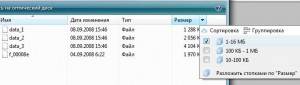
Найдя нужный тебе файл, кликни по нему правой кнопкой мыши и выбери в меню пункт «Переименовать». Назови его, как тебе хочется, а в конце допиши расширение .flv вот и всё.
Теперь ты можешь просмотреть видео, открыв его проигрывателем поддерживающим формат Flash Video. Если твой проигрыватель не поддерживает данный формат, как например Windows Media Player, то тебе нужно сконвертировать видео. Для конвертации хорошо подойдёт Free FLV Converter о котором я написал выше.
